
Korekta reproduktado de sono sur komputilo estas unu el la plej gravaj kondiĉoj por komforto kaj libertempaj agadoj. Konfiguri sonajn parametrojn povas kaŭzi malfacilaĵojn en senspertaj uzantoj, krome, problemoj ofte okazas en la komponantoj, kaj la komputilo fariĝas "muta". En ĉi tiu artikolo, ni parolu pri kiel agordi la sonon "por vi mem" kaj kiel trakti eblajn problemojn.
Solida agordo sur komputilo
Agordita sono laŭ du manieroj: Kun la helpo de speciale celitaj programoj aŭ sistemo por labori kun aŭdaj aparatoj. Bonvolu noti, ke ĝi diskutos kiel ĝustigi la parametrojn sur la enmetitaj sonaj kartoj. Ekde kompleta kun diskreta, via propra softvaro povas esti provizita, tiam ĝia agordo estos individua.Metodo 1: Triaj programoj
Programoj por agordi la sonon estas vaste reprezentitaj en la reto. Ili estas dividitaj en simplajn "amplifilojn" kaj pli kompleksajn, kun diversaj funkcioj.
- Amplifiloj. Tia programaro ebligas al vi superi la eblajn volumenajn nivelojn provizitajn en la parametroj de la akustika sistemo. Iuj reprezentantoj ankaŭ havas enmetitajn kompresilojn kaj filtrilojn, permesante redukti enmiksiĝon en kazo de troa gajno kaj eĉ iomete plibonigi kvaliton.
Legu pli: Programoj por amplifanta sono
- "Kombinas". Ĉi tiuj programoj estas plenkreskaj profesiaj solvoj por maksimumigi la sonon de preskaŭ ajna aŭda sistemo. Kun ilia helpo, vi povas atingi la efikojn de volumeno, "eltiri" aŭ forigi la frekvencojn, agordi la agordon de la virtuala ĉambro kaj multe pli. La sola minus de tia programaro (strange sufiĉe) estas riĉa funkcio. Malĝustaj agordoj eble ne nur ne plibonigas la sonon, sed ankaŭ plimalbonigas ĝin. Tial necesas unue ekscii, kian parametron pri tio, kio respondecas.
Legu pli: Sound Configuration Programs
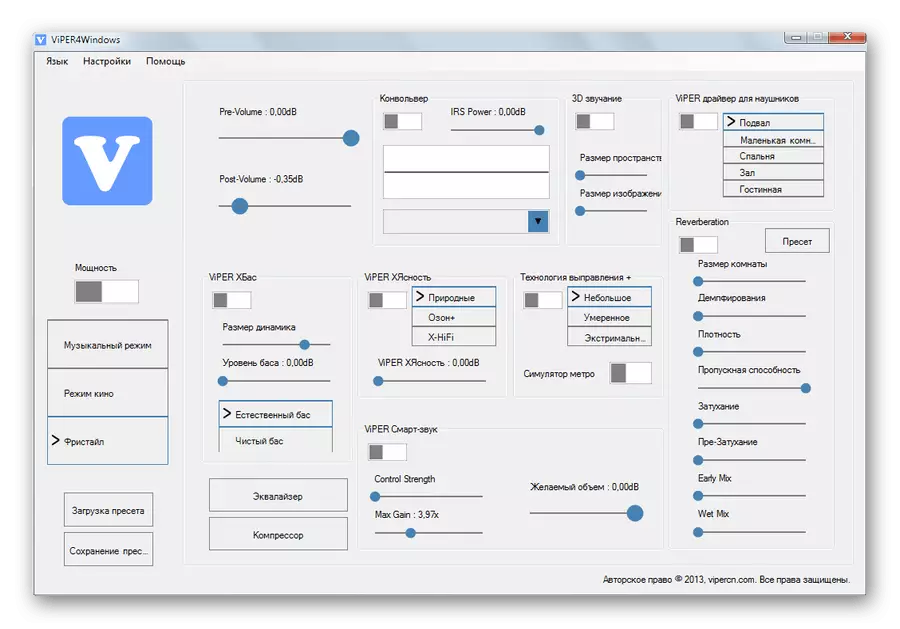

Metodo 2: Normaj Iloj
Konstruita sistemo ekipaĵo por agordi audio ne posedas fenomenajn kapablojn, sed ĝi estas la ĉefa ilo. Poste ni analizos la funkciojn de ĉi tiu ilo.
Vi povas aliri la agordojn de la "taskbar" aŭ sistemo pleto, se la "kaŝis" ikono kiun vi bezonas. Ĉiuj funkcioj estas kaŭzitaj de la dekstra musklako.

Playback-aparatoj
Ĉi tiu listo enhavas ĉiujn aparatojn (inkluzive de ne konektitaj se ekzistas ŝoforoj en la sistemo), kiuj kapablas ludi sonon. En nia kazo, ĉi tiuj estas "parolantoj" kaj "aŭdiloj".
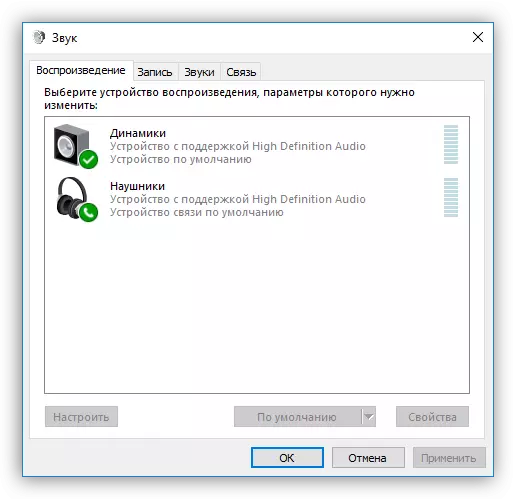
Elektu "Parolantojn" kaj alklaku "Propraĵojn".
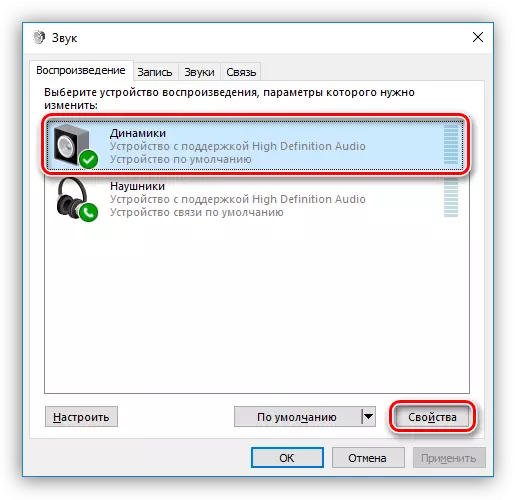
- Ĉi tie, sur la ĝenerala langeto, vi povas ŝanĝi la nomon de la aparato kaj ĝia ikono, vidi informojn pri la regilo, malkovri, kiujn konektiloj ĝi estas konektita (rekte sur la patrino aŭ antaŭa panelo), kaj ankaŭ malebligi ĝin (aŭ ebligi ĝin (aŭ ebligi ĝin) , se malebligita).
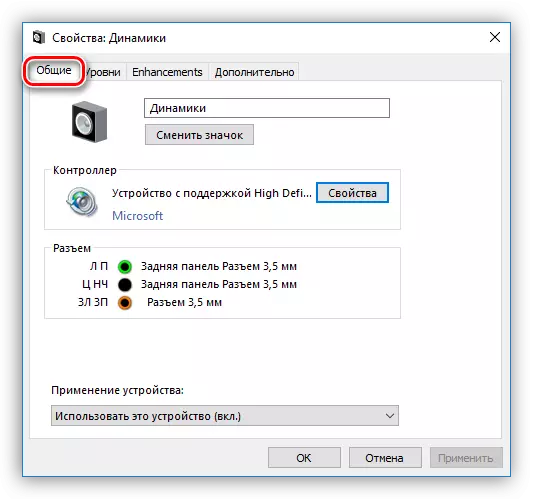
- La langeto "Niveloj" enhavas slider fiksante la ĝeneralan volumon kaj la funkcion "ekvilibro", kiu permesas vin permane ĝustigi la potencon de la sono sur ĉiu kolumno aparte.
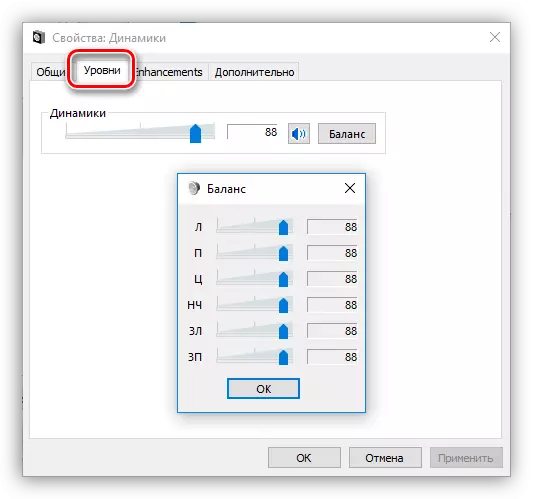
- En la sekcio "Plibonigoj" (malĝusta lokalizo, la langeto devas esti nomata "aldonaj funkcioj"), vi povas ebligi diversajn efikojn kaj agordi siajn parametrojn se ĝi estas provizita.
- "Bass-akcelo") permesas vin adapti malaltajn frekvencojn, kaj specife por plifortigi ilin al certa valoro en specifa frekvenca teritorio. La butono "Antaŭrigardo" inkluzivas la antaŭ-aŭskultantan funkcion.
- "Virtuala ĉirkaŭaĵo" ("Virtuala ĉirkaŭaĵo" inkluzivas efikon respondan al la nomo.
- "Sana korekto" ("Ĉambra korekto") permesas vin ekvilibrigi la volumenon de la parolantoj, gvidataj de la signala prokrasto de la parolantoj al la mikrofono. Ĉi-lasta en ĉi tiu kazo ludas la rolon de la aŭskultanto kaj, kompreneble, devus esti havebla, kaj estas konektita al komputilo.
- "Loudness Egaligo" ("Loudness Egalization") reduktas la perceptitajn volumajn diferencojn bazitajn sur la trajtoj de homa aŭdo.
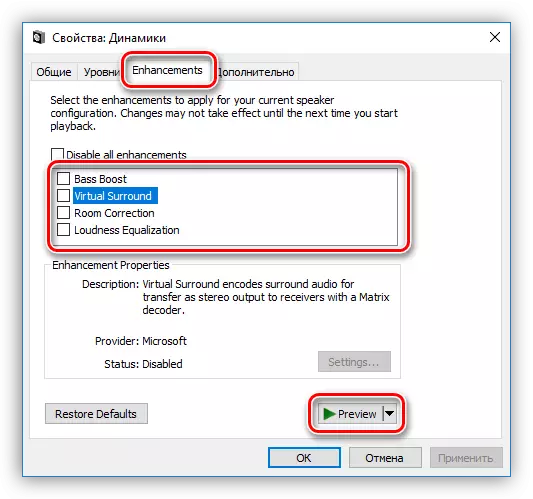
- Sur la altnivela langeto, vi povas agordi la mordon kaj frekvencon de specimenado de la reprodukta signalo, kaj ankaŭ la monopolan modon. Ĉi tiu lasta parametro permesas al programoj por ludi la sonon sendepende (iuj eble simple ne funkcias sen ĝi) sen recurrir al hardvara akcelo aŭ uzante la sisteman ŝoforon.

La specimena frekvenco devas esti agordita por ĉiuj aparatoj same, alie iuj aplikoj (ekzemple, Adobe-aŭdicio) povas rifuzi rekoni kaj sinkronigi ilin, kiu estas esprimita en la foresto de sono aŭ la kapablo registri.
Noto : Se vi ŝanĝas la agordojn, ne forgesu klaki "Apliki" Alie ili ne efikos.
Bonvolu noti, ke la inkluzivo de iu ajn el la efikoj priskribitaj supre povas rezultigi provizoran vojaĝon. En ĉi tiu kazo, la rekomenco de la aparato helpos (fizike malebligi kaj ebligi parolantojn en la konektiloj sur la plato) aŭ la mastruma sistemo.
Nun alklaku la butonon "Agordi".

- La agordo de la akustika sistemo estas agordita ĉi tie. En la unua fenestro, vi povas elekti la nombron de kanaloj kaj la loko de la kolonoj. La prezento de la parolantoj estas markita premante la butonon "Check" aŭ alklaku unu el ili. Post kompletigado de la agordo, alklaku "Sekva".

- En la sekva fenestro, vi povas ebligi aŭ malebligi iujn parolantojn kaj ankaŭ kontroli ilian musklakon.

- La sekva estas elekto de larĝaj bandaj parolantoj, kiuj estos la ĉefaj. Ĉi tiu agordo estas grava, ĉar multaj akustikaj sistemoj estas en siaj komponaĵoj kun malsama dinamika teritorio. Vi povas eltrovi ĉi tion legante la instrukciojn por la aparato.

Ĉi tiu agorda agordo estas kompleta.
Nur la agordoj enhavitaj en la proprietoj bloki kun iuj ŝanĝoj en la Tab Tab estas disponeblaj por aŭdiloj.
Defaŭlta
La defaŭltoj por aparatoj estas agorditaj jene: la "aparato defaŭlte" montros la tutan sonon de aplikoj kaj OS, kaj la "defaŭlta komunikada aparato" estos ŝaltita nur dum voĉaj alvokoj, ekzemple, en Skype (la unua en Ĉi tiu kazo estos provizore malebligita).
Legu pli:
Solvi sonajn problemojn en Vindozo XP, Vindozo 7, Vindozo 10
Kaŭzoj de manko de sono sur komputilo
Aŭdiloj sur komputilo kun fenestroj 7
Forigi problemojn pri mikrofonoj en Vindozo 10
Konkludo
La informoj en ĉi tiu artikolo estas desegnita por helpi vin esti kun komputila sono agordojn aŭ tekkomputilon "sur vi". Post profunda studo de ĉiuj ebloj de programoj kaj normaj sistemoj de la sistemo, ĝi povas esti komprenita ke estas nenio malfacila en ĝi. Krome ĉi tiuj scioj evitos multajn problemojn en la estonteco kaj konservos la amason da tempo kaj penado pri ilia elimino.
